笔记本电脑Windows系统任务栏时间错误如何修正
来源:网络收集 点击: 时间:2024-02-29【导读】:
一开打开电脑,发现我们任务栏的时间和日期都不对,我们可以尝试通过这几步操作来自己修改时间,具体怎么操作我们一起来看下吧,希望对大家有所帮助,谢谢。工具/原料more笔记本电脑方法/步骤1/7分步阅读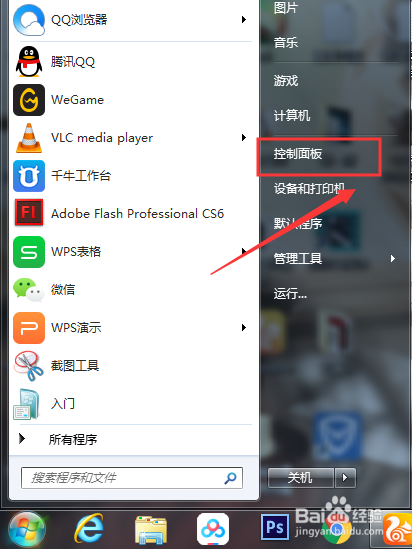 2/7
2/7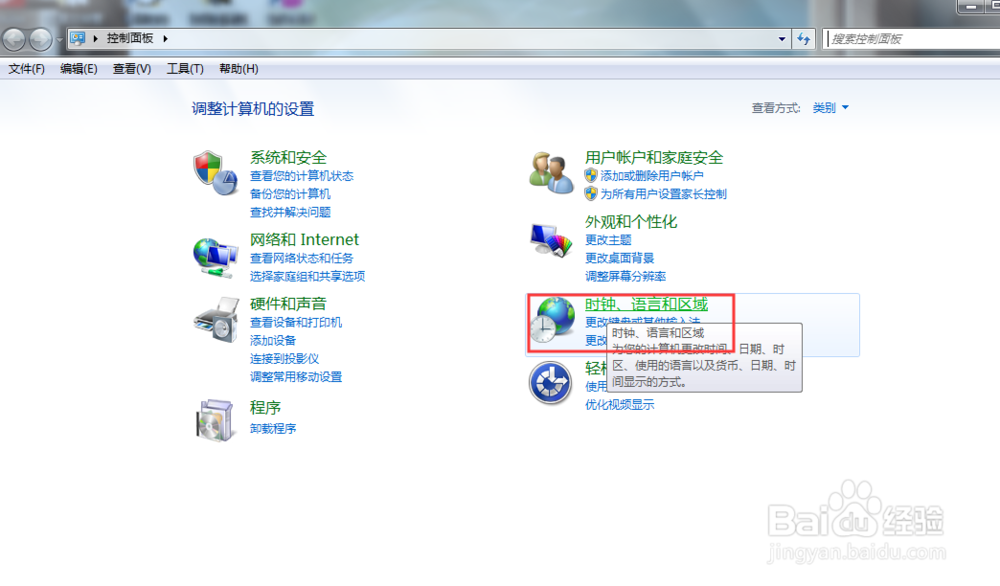 3/7
3/7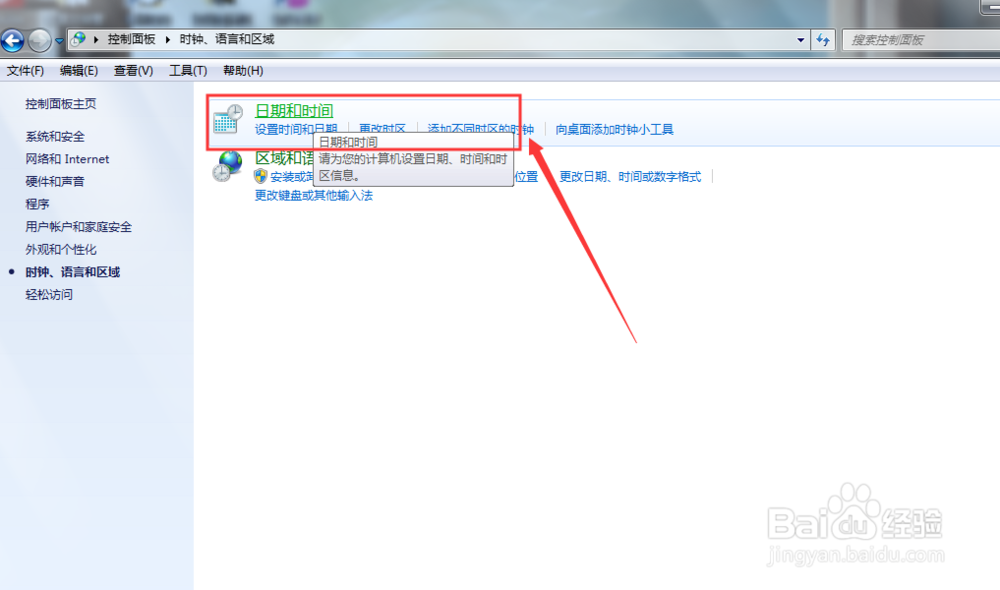 4/7
4/7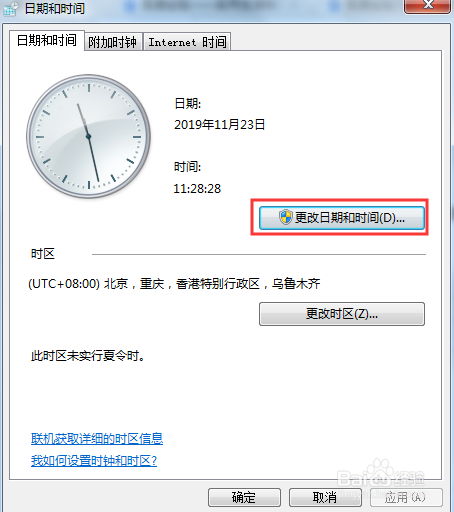 5/7
5/7 6/7
6/7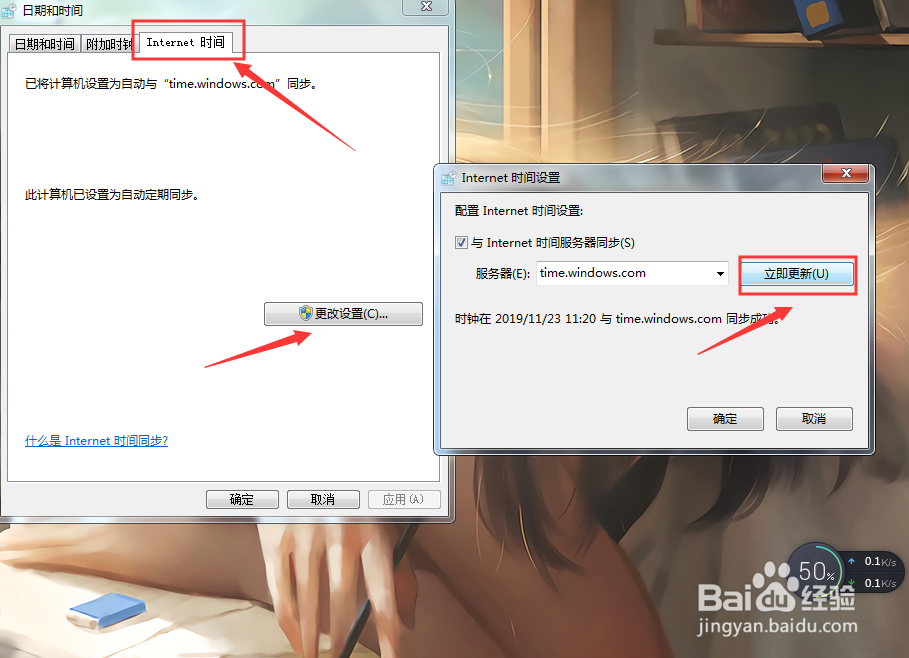 7/7
7/7
首先我们需要打开电脑下面的开始设置,在菜单栏里选择控制面板的设置
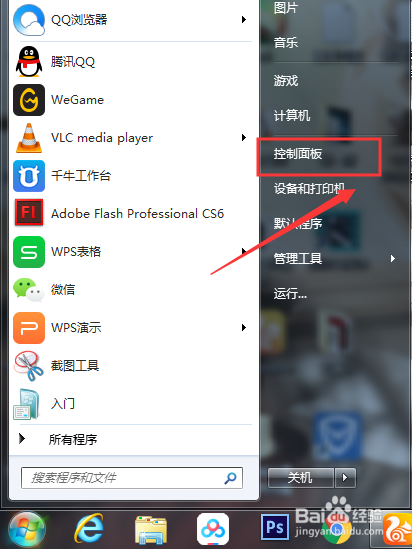 2/7
2/7然后在控制面板的设置里,我们需要选择时钟和语言的设置
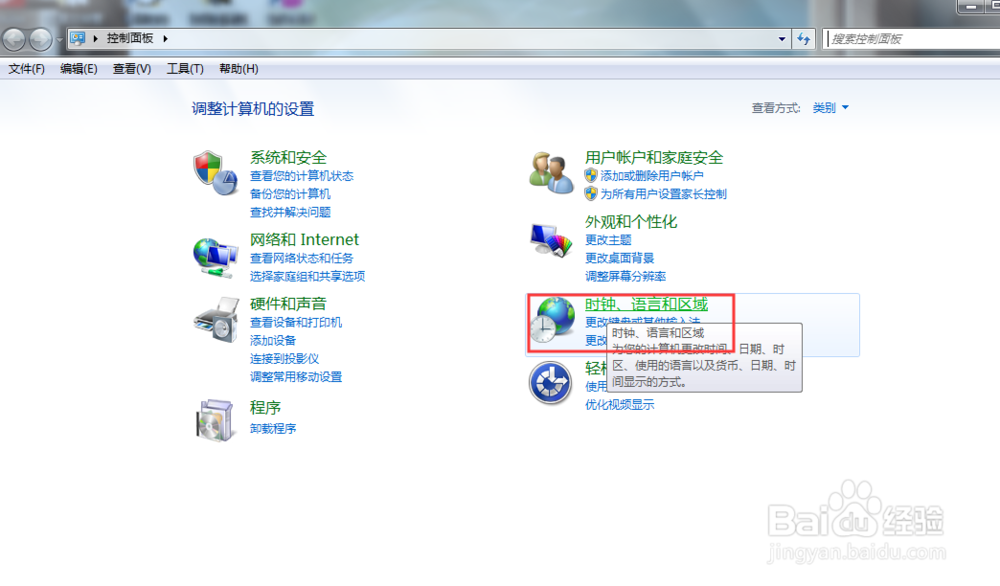 3/7
3/7在下面的菜单栏里我们选择日期和时间
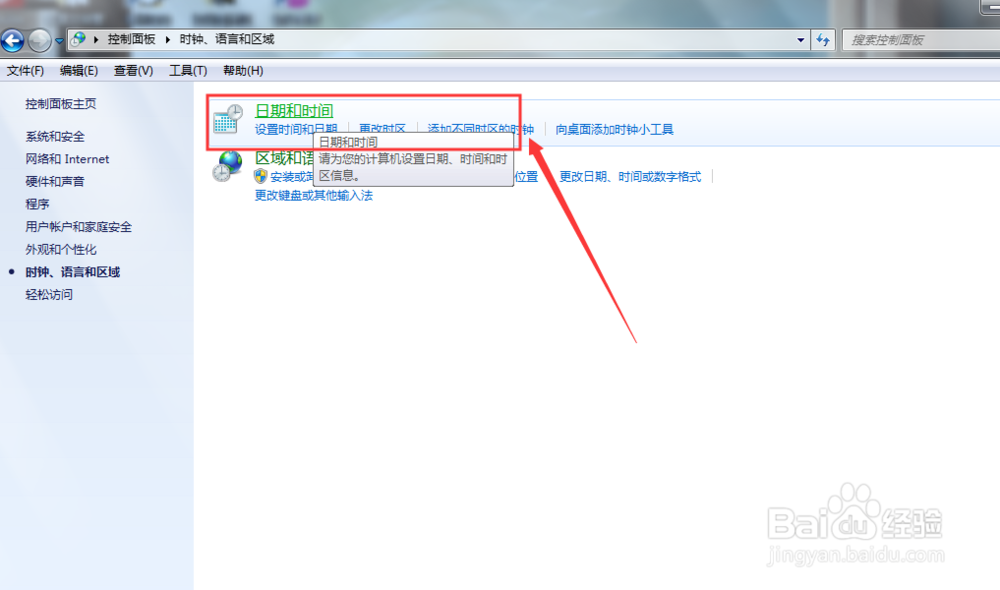 4/7
4/7在弹出的对话框里,我们需要点击下面的更改日期和时间
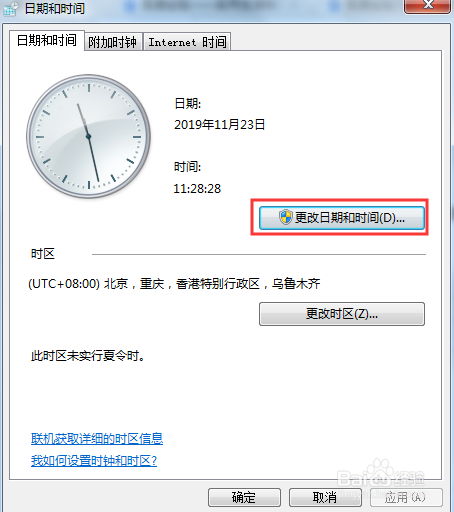 5/7
5/7在弹出的时间修改面板里,我们选择相应的时间和日期点击确定即可
 6/7
6/7补充:例外如果连上网络了,我们可以选择Internet时间,点击更改设置选择立即更新,电脑就会自动更新时间了
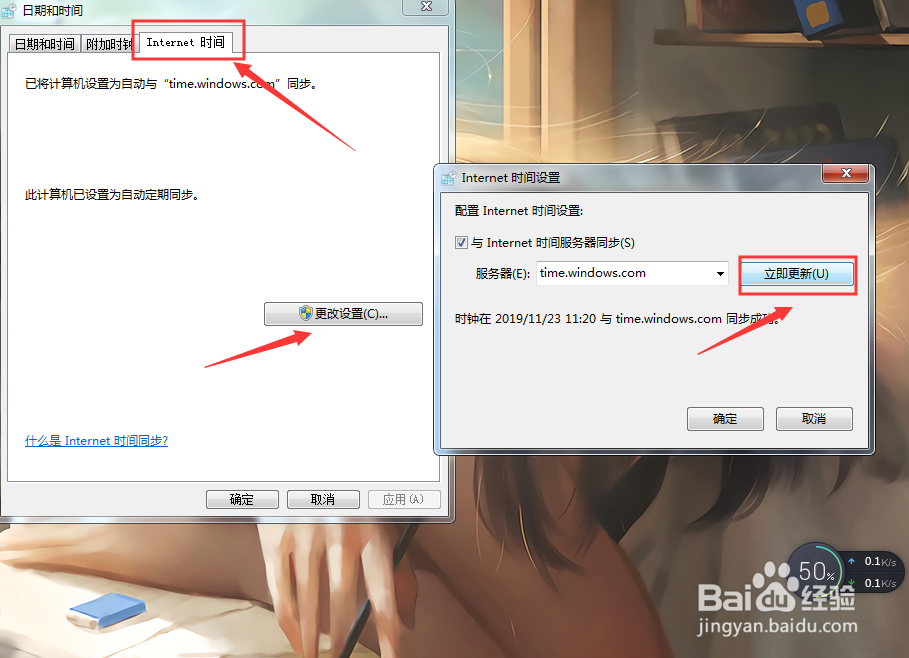 7/7
7/7总结:
1、选择打开控制面板
2、在菜单栏里选择时间和语言
3、选择日期和时间设置
4、选择调整自己需要的时间
注意事项tips:使用Internet时间,需要连上网才能更新时间
电脑软件WINDOWS时间日期更新时间版权声明:
1、本文系转载,版权归原作者所有,旨在传递信息,不代表看本站的观点和立场。
2、本站仅提供信息发布平台,不承担相关法律责任。
3、若侵犯您的版权或隐私,请联系本站管理员删除。
4、文章链接:http://www.1haoku.cn/art_171125.html
上一篇:威尼斯周边景点指南
下一篇:在word里面如何调节字符之间的间距?
 订阅
订阅